Эта проблема обычно возникает у пользователей, которые используют Outlook Web Access (OWA) в Internet Explorer на ПК с Windows. Это почтовый клиент, и пользователи раздражены тем, что не могут открывать электронные письма или загружать вложения из-за этой серьезной проблемы.
 Содержимое не может быть отображено, потому что элемент управления S / MIME недоступен
Содержимое не может быть отображено, потому что элемент управления S / MIME недоступен
Эта ошибка доступна почти во всех версиях Windows, включая Windows 7, 8 и 10. Официальные методы решения проблемы либо бесполезны, либо носят слишком общий характер, но есть пользователи, которым удалось решить проблему своими собственными методами. Мы собрали эти решения и соединили их в статье, которую вы можете проверить.
Что вызывает ошибку «Невозможно отобразить содержимое, поскольку элемент управления S / MIME недоступен»?
Список возможных причин в значительной степени хорошо известен, и пользователи использовали причины, чтобы определить правильные шаги, которые они должны были предпринять для решения проблемы. Проверьте список ниже, чтобы указать свой сценарий и использовать правильный метод для решения проблемы.
- S / MIME не распознает Internet Explorer 11 как браузер — Этот сценарий обычно происходит после обновления, и его можно решить, просто добавив страницу OWA в надежные сайты или в представление совместимости.
- S / MIME установлен неправильно — Если он вообще не установлен или если что-то не так с его установкой, убедитесь, что вы установили его правильно.
- S / MIME не имеет прав администратора для запуска Internet Explorer — Некоторые из его функций могут не работать должным образом, если Internet Explorer не работает от имени администратора
Решение 1. Добавьте свою страницу OWA в доверенные сайты и используйте представление совместимости
Это один из самых успешных методов, которые вы можете использовать для решения проблемы. Добавление страницы в надежные сайты в Internet Explorer обойдёт некоторые проблемы, а представление совместимости может сделать его более совместимым с различными версиями Internet Explorer и OWA. Убедитесь, что вы выполнили оба шага этого метода для решения проблемы!
- открыто Internet Explorer ища его в Стартовое меню или, найдя его на вашем компьютере и нажав значок винтика расположен в верхнем правом углу, чтобы получить доступ к раскрывающемуся меню.
- В открывшемся меню нажмите на Настройки интернета и ждать, пока окно откроется.
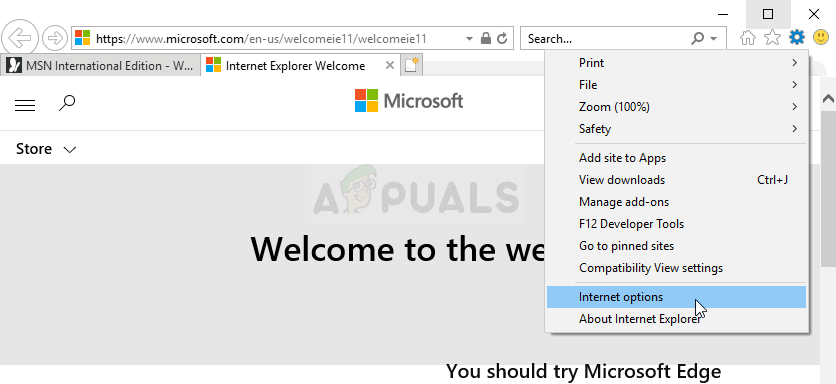 Свойства обозревателя в Internet Explorer
Свойства обозревателя в Internet Explorer
- Перейдите к Безопасность вкладку и нажмите на Доверенные сайты >> Сайты. Вставьте ссылку на свою страницу OWA и нажмите опцию Добавить. Убедитесь, что вы указали правильную ссылку.
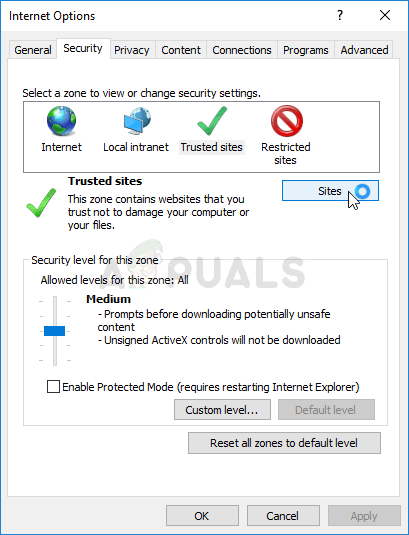 Добавление доверенных сайтов в Свойствах Интернета
Добавление доверенных сайтов в Свойствах Интернета
- После добавления сайта обязательно отключите Требовать проверки сервера (https) для всех сайтов в этой зоне вариант под Веб-сайты часть.
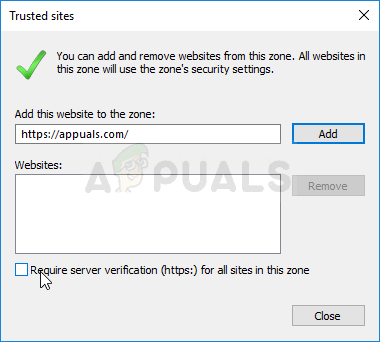 Снимите этот флажок
Снимите этот флажок
- После этого вернитесь на домашнюю страницу Internet Explorer и нажмите значок винтика расположен в верхнем правом углу, чтобы получить доступ к раскрывающемуся меню. В открывшемся меню нажмите на Настройки просмотра совместимости и ждать, пока окно откроется.
- Под Добавить этот сайт вставьте ту же ссылку, которую вы вставили на шаге выше, и нажмите добавлять Кнопка прямо рядом с полем. Нажмите на близко кнопка потом.
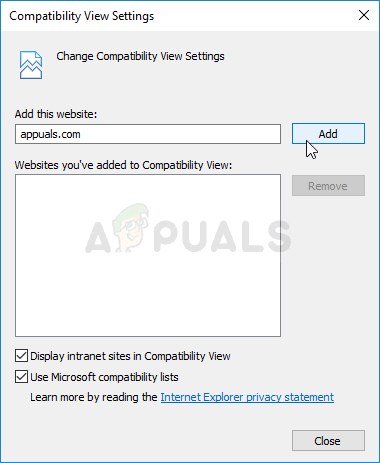 Добавление веб-сайта в представление совместимости в Internet Explorer
Добавление веб-сайта в представление совместимости в Internet Explorer
- Проверьте, появляется ли проблема при попытке доступа к почте в OWA.
Решение 2. Установите S / MIME
Если вы изначально не устанавливали S / MIME, вы не можете ожидать, что он будет работать. Кроме того, если вы недавно выполнили обновления для своей операционной системы, вполне возможно, что это обновление сбрасывает некоторые настройки или даже нарушает установку, поэтому хорошо выполнить процесс снова, выполнив следующие шаги!
- Откройте свой клиент OWA и войдите в него. Как только вы полностью войдете в систему, нажмите Опции кнопку в верхней правой части окна и нажмите кнопку Посмотреть все варианты… Кнопка из выпадающего меню.
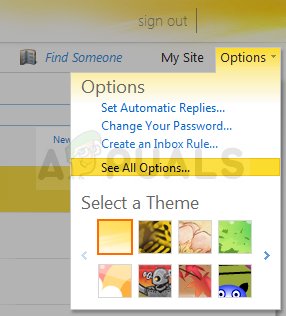 Переход к настройкам в OWA
Переход к настройкам в OWA
- После того, как откроется окно настроек, нажмите настройки вариант в левой панели. Нажмите на S / MIME из появившегося меню и проверьте гиперссылку с Загрузите элемент управления S / MIME
- При нажатии на ссылку откроется окно браузера, и загрузка должна начаться, или вам может быть предложено выбрать Бежать или же Сохранить файл. В любом случае, убедитесь, что вы запустите его после окончания загрузки.
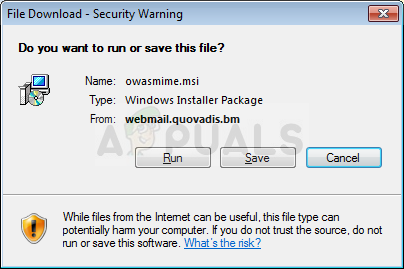 Установка S / MIME
Установка S / MIME
- Следуйте инструкциям на экране, и он должен быть установлен в кратчайшие сроки. Обновите ваш браузер, и вы увидите желтую полосу в верхней части веб-страницы с надписью «Этот веб-сайт хочет запустить следующее дополнение». Щелкните правой кнопкой мыши и выберите Запустите дополнение на всех сайтах из выпадающего меню.
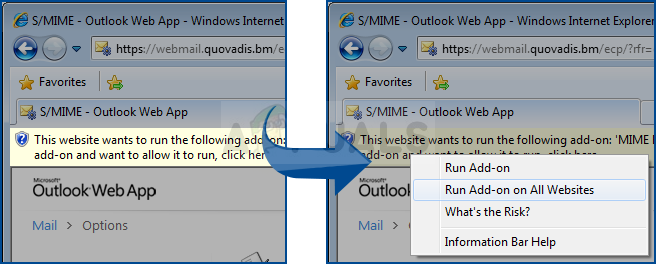 Запуск аддона S / MIME на всех сайтах
Запуск аддона S / MIME на всех сайтах
- Internet Explorer — предупреждение о безопасности появится окно, поэтому убедитесь, что вы нажимаете Бежать Проверьте, появляется ли проблема при управлении электронными письмами.
Решение 3. Запустите Internet Explorer от имени администратора.
Установка S / MIME для использования вместе с Internet Explorer иногда требует наличия прав администратора через браузер. Вы не сможете использовать этот метод, если у вас фактически нет прав администратора на компьютере. Запуск браузера в качестве администратора не должен иметь негативных последствий.
- Найдите Iexplore.EXE-файл на вашем компьютере, открыв Проводник и перейдя к C: \ Program Files \ Internet Explorer. Откройте его свойства, щелкнув правой кнопкой мыши его запись на рабочем столе, в меню «Пуск» или в окне «Результаты поиска» и выберите свойства из всплывающего контекстного меню.
- Перейдите к Совместимость вкладку в окне свойств и установите флажок рядом с Запустите эту программу от имени администратора перед сохранением изменений, нажав Хорошо или же Применять.
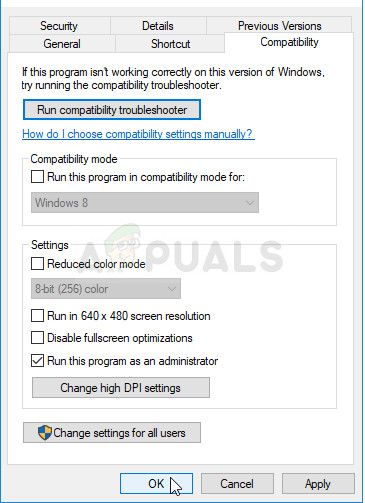 Запуск Internet Explorer от имени администратора
Запуск Internet Explorer от имени администратора
- Убедитесь, что вы подтверждаете любые диалоговые окна, которые могут появиться, которые должны предложить вам подтвердить выбор с правами администратора, и Internet Explorer должен запуститься с правами администратора при следующем запуске. Проверьте, не появляется ли проблема после этого.
Решение 4. Снимите флажок в окне «Свойства обозревателя»
В Internet Explorer >> есть опция Internet Options, которая вызывает проблемы у пользователей OWA в отношении использования S / MIME. Отмена выбора помогла некоторым пользователям. Это довольно легко сделать, поэтому убедитесь, что вы не отказываетесь от устранения неполадок, прежде чем попробовать этот последний метод!
- открыто Internet Explorer ища его в Стартовое меню или, найдя его на вашем компьютере и нажав значок винтика расположен в верхнем правом углу, чтобы получить доступ к раскрывающемуся меню.
- В открывшемся меню нажмите на Настройки интернета и ждать, пока окно откроется.
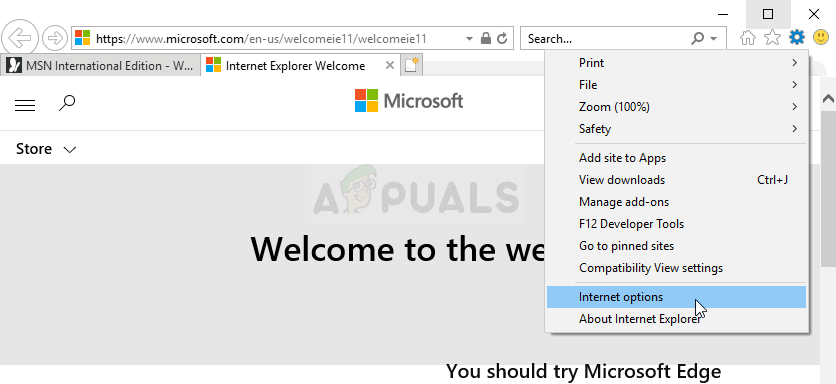 Свойства обозревателя в Internet Explorer
Свойства обозревателя в Internet Explorer
- Перейдите к продвинутый вкладка и прокрутка внутри настройки окно, пока вы не достигнете списка Безопасность-связанные варианты. Убедитесь, что вы сняли флажок рядом с Не сохраняйте зашифрованные страницы на диск вариант!
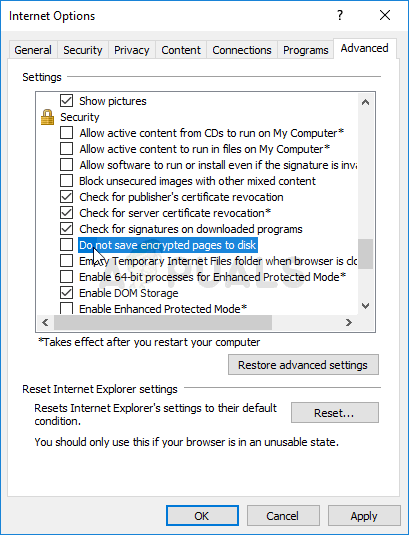 Снимите этот флажок
Снимите этот флажок
- Убедись, что ты Применять внесенные изменения и перезагрузите компьютер, прежде чем проверять, появляется ли проблема по-прежнему.



![Перемычка DNS — переход с одной службы DNS на другую, быстро [Windows]](https://helpexe.ru/wp-content/cache/thumb/0e/e553b586f58c50e_150x95.jpg)
![Новая версия Skype для Windows приносит Facebook видео звонки из Skype [Новости]](https://helpexe.ru/wp-content/cache/thumb/1f/f95161e464a171f_150x95.png)
